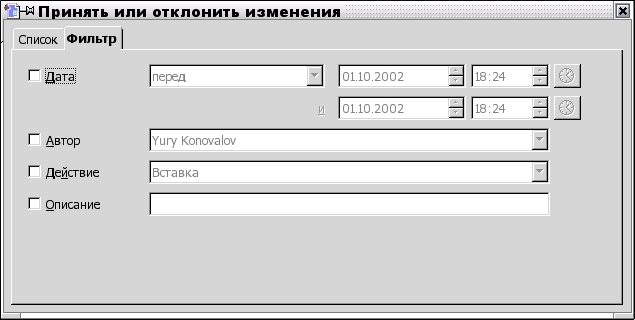Библиотека сайта rus-linux.net
Предположим, что и юрист и бухгалтер внесли изменения в свои копии договора — теперь необходимо обновить исходный документ, чтобы он отражал изменения, сделанные как юристом, так и бухгалтером.
Сначала необходимо объединить три документа в один. Для этого нужно открыть исходный договор и выбрать меню Правка->Исправления->Объединить Документ.... В открывшемся окне выбрать исправленный юристом файл и нажать кнопку Вставить. Появится окно Принять или отклонить изменения, в котором будет выведен список изменений, сделанных юристом.
Можно просмотреть и принять или отклонить изменения, выбирая соответствующую строчку списка и пользуясь кнопками Принять (Принять все) и Отклонить (Отклонить все) или просто закрыть это окно и повторить операцию для второго файла.
В результате этих операций в исходный договор, вносятся изменения, записанные как юристом, так и бухгалтером.
Если список изменений очень большой, то удобно воспользоваться фильтром, который можно настроить по различным параметрам — дате, автору, действию и описанию.
Если какой-нибудь автор произвел хотя бы одно изменение, не включив режим записи изменений, то операция объединения не удастся. В этом случае можно воспользоваться функцией сравнения файлов.
Предположим, что при объединении с файлом бухгалтера получено сообщение “Объединить — не удается”, однако известно, что какие-то изменения все же были сделаны. Это, вероятно, означает, что хотя бы одно изменение было сделано вне режима записи изменений. Можно попробовать определить разницу в документах с помощью меню Правка->Сравнить документ.... В появившемся окне необходимо указать имя файла копии договора бухгалтера. Если отличия существуют, то появится окно “Принять или отклонить изменения”, в котором список изменений будет дополнен теми изменениями, которые внес бухгалтер.
При использовании фукнции сравнения файлов очень важно помнить, что сравнивается указанный файл относительно открытого файла. Поэтому, в нашем примере изменения, сделанные бухгалтером будут инвертированы по действию: то, что было добавлено бухгалтером, в списке изменений появится с действием Удаление вместо Вставка. Значит, для применения действия нужно вместо Принять нажимать Отклонить и наоборот.